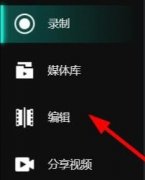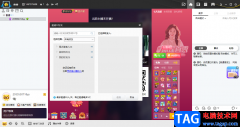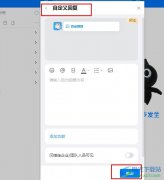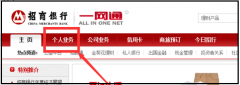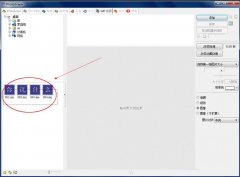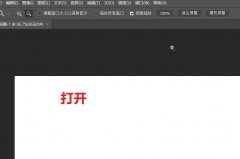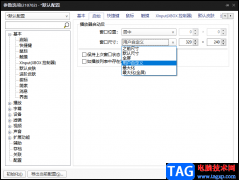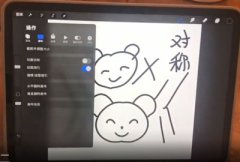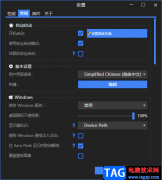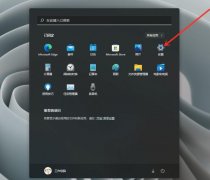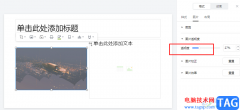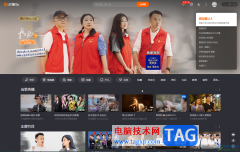很多小伙伴都喜欢使用火狐浏览器,因为这款浏览器十分的轻便实用,不仅页面简洁大方,功能也十分的丰富。在火狐浏览器中,我们可以根据自己的需求对浏览器进行设置,让浏览器防止被广告打扰。有的小伙伴在浏览网页时可能会遇到需要将网页内容保存为PDF文件的情况,这时我们只需要点击页面右上角的“三”图标,然后在下拉列表中找到“打印”选项,在打印页面中就可以看到另存为PDF选项了,选择该选项并完成设置,最后点击保存选项即可。有的小伙伴可能不清楚具体的操作方法,接下来小编就来和大家分享一下火狐浏览器将网页另存为PDF文件的方法。
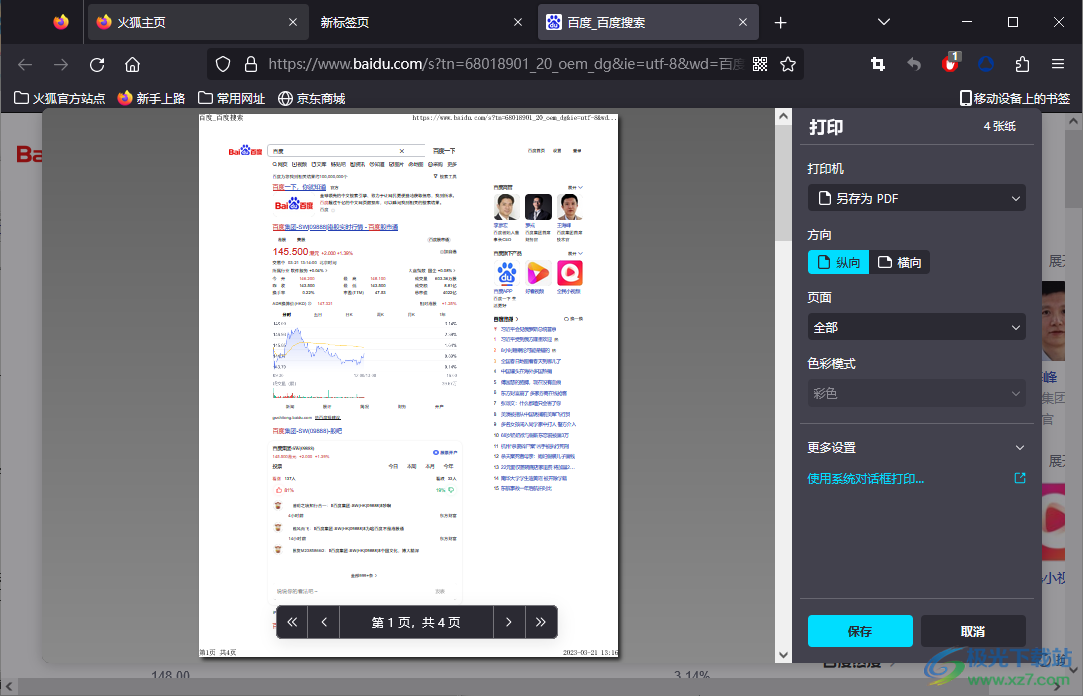
方法步骤
1、第一步,我们先在电脑中先打开火狐浏览器,然后在浏览器中打开一个自己想要另存为PDF文件的网站
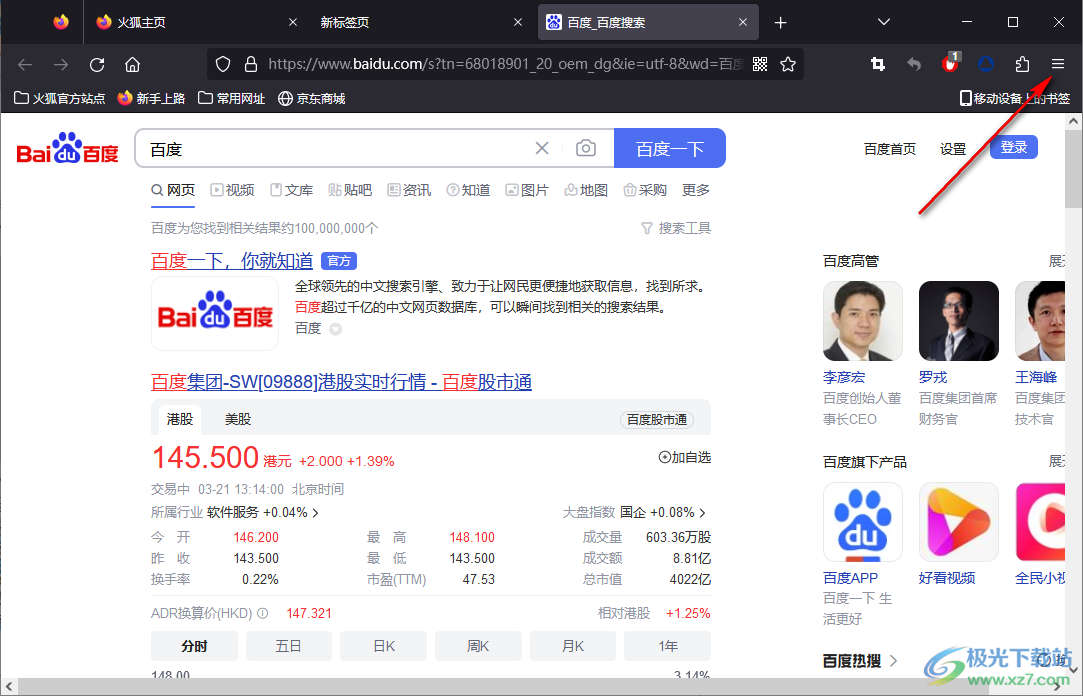
2、第二步,在网站页面中,我们点击右上角的“三”图标,打开“三”图标之后,我们在下拉列表中找到“打印”选项,点击打开该选项
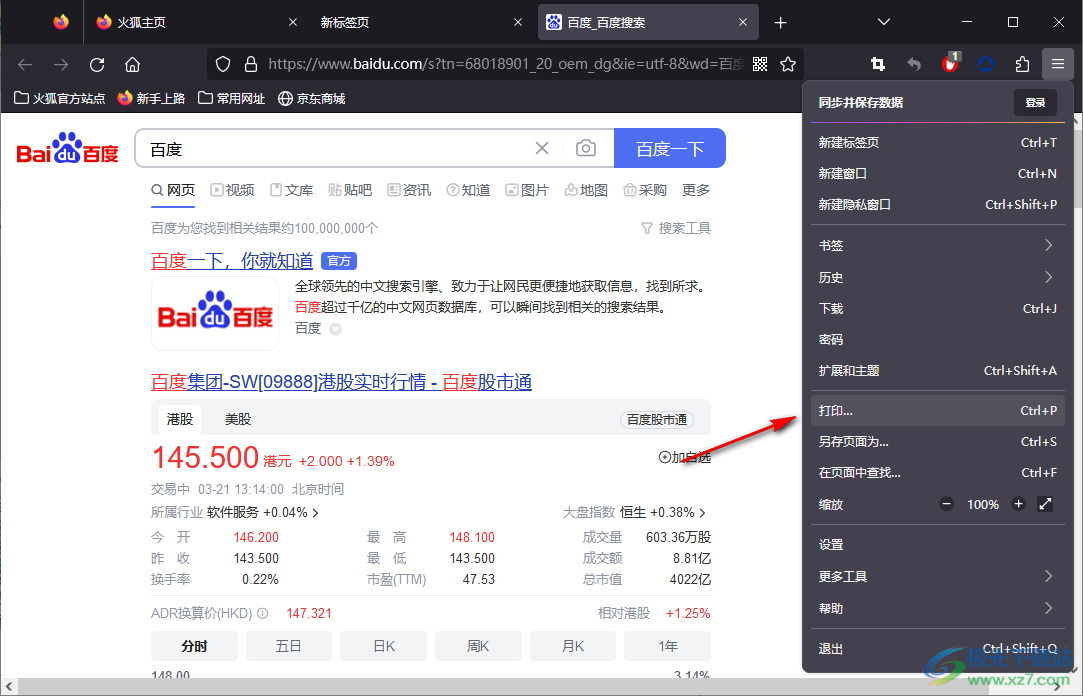
3、第三步,打开“打印”选项之后,我们进入打印页面,在该页面中将打印机设置为“另存为PDF”或是“PDFCreator”
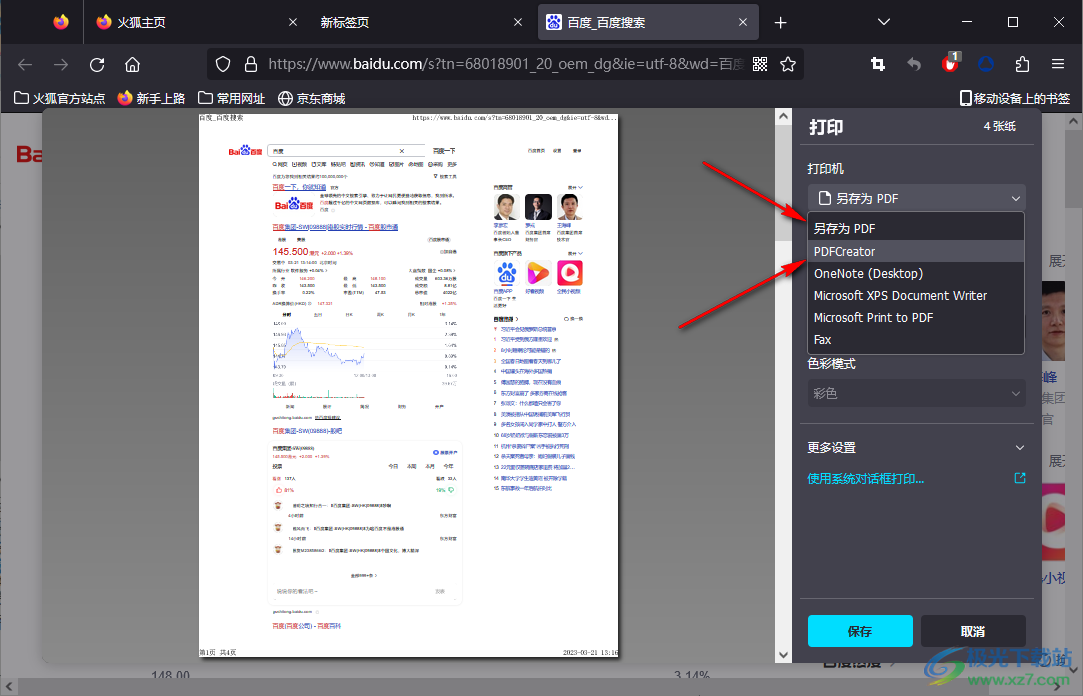
4、第四步,接着我们选择好打印的方向,以及需要打印的页面,最后点击“保存”选项
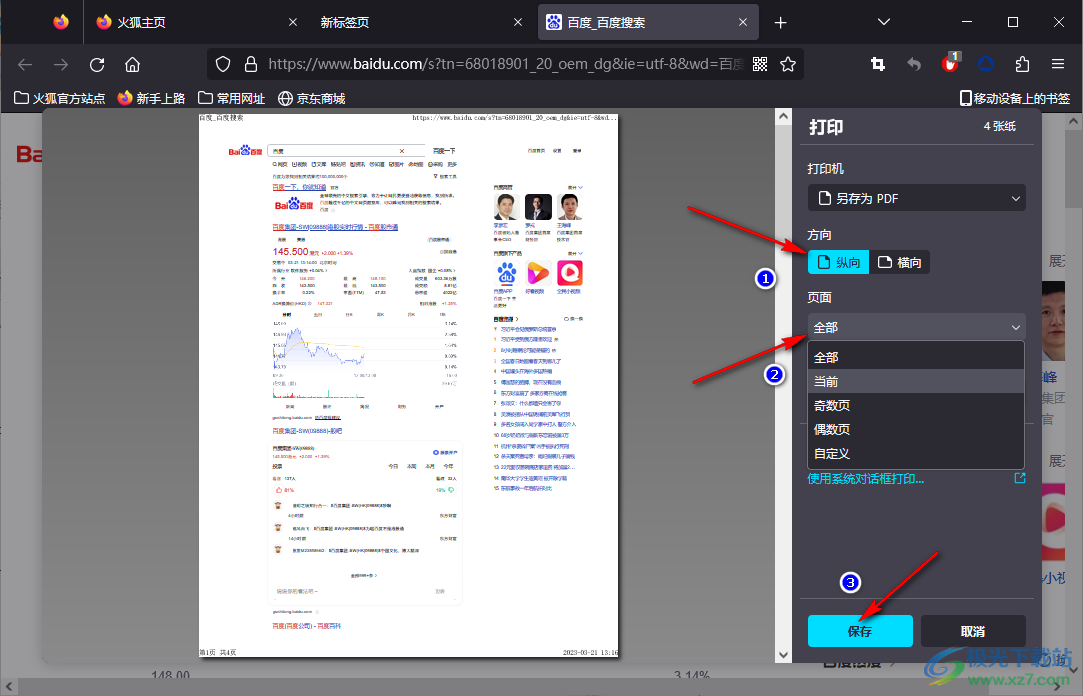
5、第五步,最后在另存为页面中,我们选择好文件的保存位置,再输入文件名,最后点击“保存”选项即可
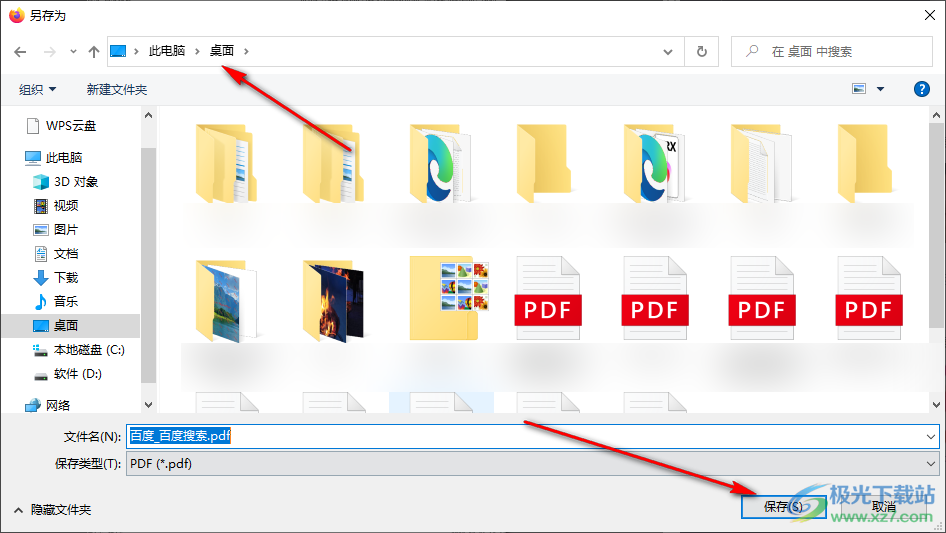
以上就是小编整理总结出的关于火狐浏览器将网页另存为PDF文件的方法,我们在火狐浏览器中打开一个网站,然后点击“三”图标,在下拉列表中找到打印选项,进入打印页面之后,我们将打印设置更改为另存为PDF,接着完成设置并点击保存选项即可,感兴趣的小伙伴快去试试吧。